Wix Stores: הוספת מוצרים מהחנות לקטלוג TikTok for Business
3 דקות
TikTok מאפשרת לכם להריץ מודעות למוצרים שיש לכם בחנות. כשלקוחות יקליקו על המודעות, הם יופנו לאתר שלכם כדי להשלים את הרכישה. אחרי הוספת המוצרים ל-TikTok for business, אתם יכולים לתזמן עדכונים שוטפים ולבדוק את מצב המכירות.
חשוב:
- השימוש בשירות הזה כרוך בתקשורת ישירה עם ספק שירות חיצוני (צד שלישי). מומלץ לעיין במדיניות הפרטיות ובתנאי השימוש של הספק הזה לפני השימוש בשירות. שימו לב ש-Wix לא תישא באחריות לכל אובדן או נזק שייגרמו מהשימוש שלכם בשירות של צד שלישי זה, לרבות כל אחריות הנובעת מכל מידע אישי שיועבר ביניכם לבין הצד השלישי.
- TikTok אוסרת מכירה של סוגי מוצרים מסוימים (למשל, כלי נשק או מוצרים למבוגרים). לפרטים נוספים: סוגי המוצרים האסורים
שלב 1 | התחברו ל-TikTok for Business
כדי לחבר את המוצרים שלכם ל-TikTok, אתם צריכים חשבון TikTok for Business. אם אף פעם לא השתמשתם ב-TikTok, אתם יכולים ליצור חשבון חדש. אם יש לכם רק חשבון אישי, תצטרכו לעבור לחשבון עסקי.
כדי להירשם / להיכנס ל-TikTok for Business:
- הקליקו על TikTok Catalog בדאשבורד של האתר.
- הקליקו כאן.

- הקליקו על Create Now (יצירת חשבון חדש).
- בחרו איך אתם רוצים להתחבר:
- היכנסו לחשבון העסקי הקיים שלכם.
- היכנסו לחשבון האישי שלכם ושנו אותו לחשבון עסקי. קראו איך עושים את זה.
- צרו חשבון TikTok for Business חדש.
מידע נוסף: חשבונות אישיים ועסקיים ב-TikTok
שלב 2 | צרו קטלוג ב-TikTok for Business
עכשיו אתם יכולים ליצור את הקטלוג הראשון שלכם ב-TikTok – זה המקום שבו אתם מפרטים את המוצרים שלכם.
כשאתם מגדירים את הקטלוג, אפשר לבחור את המדינות שבהן רוצים לפרסם, לבחור שפות ולקבוע לוח זמנים שבו TikTok יבדוק אם יש עדכונים למוצרים.
כדי ליצור קטלוג TikTok:
- היכנסו לחשבון שלכם ב-TikTok for Business.
- בחרו את החשבון העסקי שלכם.
- הקליקו על Assets (נכסים) ובחרו ב-Catalog (קטלוג).
- הקליקו על Create (יצירה).
- מלאו את הטופס והקליקו על Create(יצירה).
הערה:
ביצירת קטלוג, אתם מסכימים לתנאי קטלוג המוצרים ומתחייבים לעמוד בהנחיות הפרסום של TikTok.
שלב 3 | קבלו את הלינק לקטלוג המוצרים שלכם ב-Wix
כדי שתוכלו להציג את המוצרים שלכם ב-TikTok, אתם צריכים לחבר את המוצרים שלכם מחנות Wix ל-TikTok. כדי להתחיל את התהליך הזה, חזרו לדאשבורד של האתר כדי לקבל לינק לקטלוג המוצרים.
כדי לקבל את הלינק לקטלוג:
- הקליקו על TikTok Catalog בדאשבורד של האתר.
- הקליקו על Get Catalog Link.
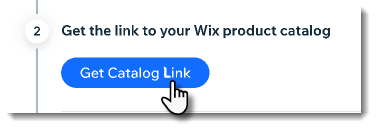
- הקליקו על Copy (העתקה).
- הקליקו על Close (סגירה).
טיפ:
אל תשכחו לשמור את הלינק הזה. תצטרכו אותו בשלב 4.
שלב 4 | הוספת מוצרים לקטלוג
עכשיו הזמן לחזור ל-TikTok ולהוסיף מוצרים לקטלוג שיצרתם, באמצעות הלינק לקטלוג מהשלב הקודם.
חשוב:
- כשתעדכנו מוצרים ב-Wix, העדכונים לא יופיעו מיד ב-TikTok. אתם יכולים להגדיר את תדירות הסנכרון של המוצרים עם TikTok (כלומר, כל כמה זמן יופיעו העדכונים ב-TikTok).
- (מומלץ) כדאי להגדיר סנכרון של מוצרים פעם ביום בחצות.
כדי להוסיף מוצרים לקטלוג:
- עברו לדאשבורד שלכם ב-TikTok.
- בחרו את הקטלוג שאתם רוצים להוסיף אליו מוצרים.
- בחרו ב-Products בתפריט משמאל.
- הקליקו על Add Products (הוספת מוצרים).
- בחרו ב-Data Feed Schedule.
- היעזרו בהנחיות האלה כדי להוסיף מוצרים באמצעות לוח זמנים של פיד נתונים .
טיפ: כשתתבקשו להזין את כתובת ה-URL שבה קובץ המוצר שלכם נמצא, הדביקו את הלינק לקטלוג שהעתקתם בשלב 3.

